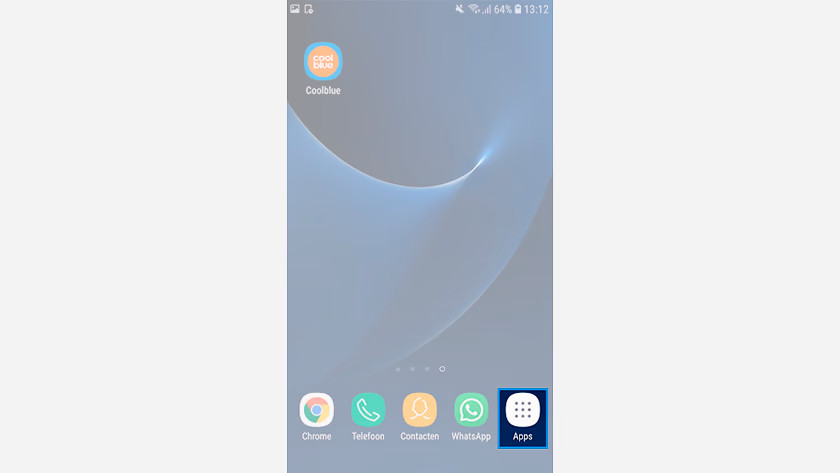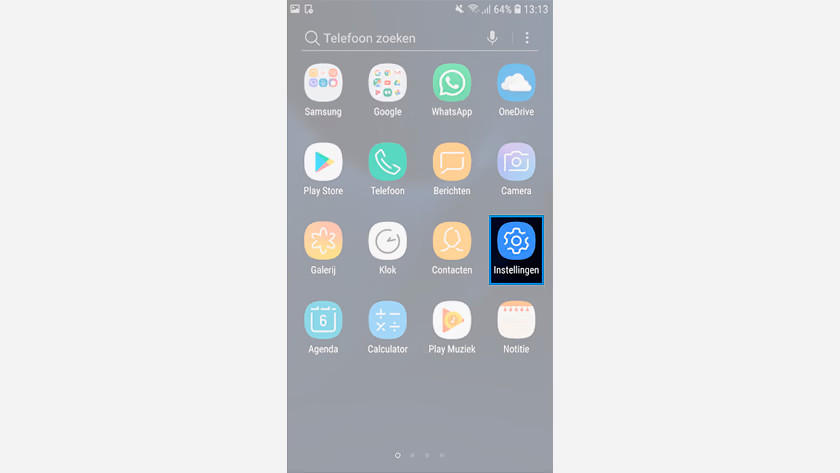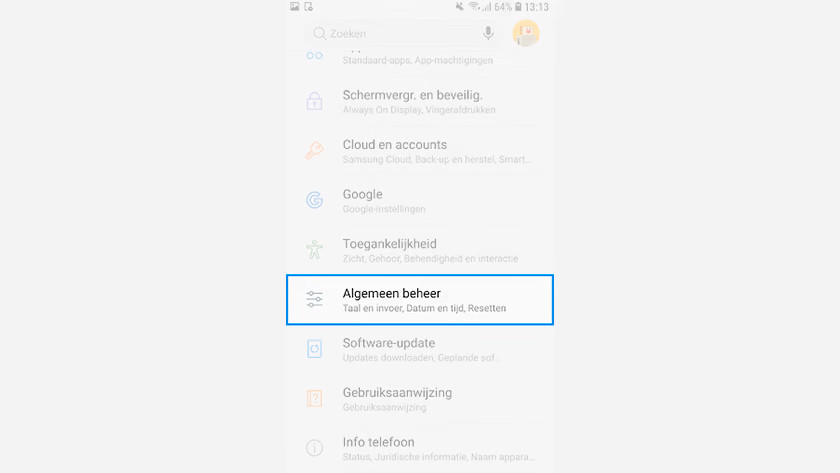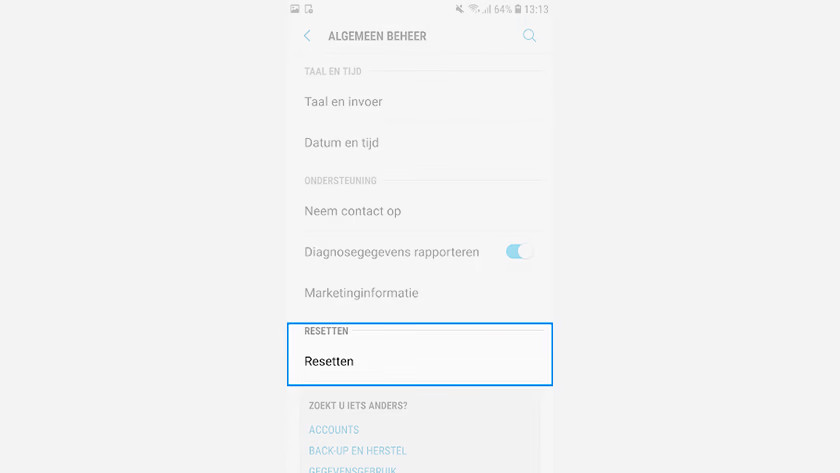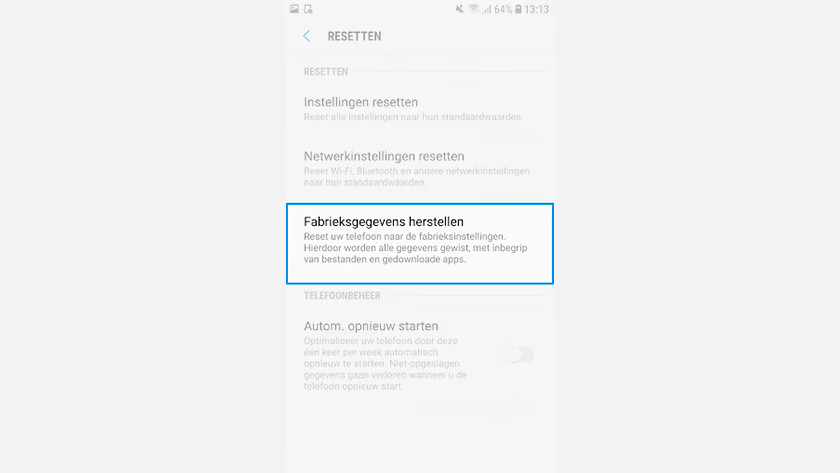Hoe reset je een Samsung smartphone?
Opnieuw opstarten

Loopt je smartphone vast of werkt een bepaalde functie niet? Start het toestel dan opnieuw op. In veel gevallen is dit de oplossing. Bij het opnieuw opstarten gaan er geen gegevens verloren. Daarnaast kan je je simkaart gewoon laten zitten. Onderstaande methode werkt vaak ook als je scherm niet meer reageert:
- Houd de stand by knop en de volume omlaag toets ingedrukt.
- Blijf deze knoppen indrukken totdat je een trilling voelt. Je smartphone is nu opnieuw opgestart.
Is opnieuw opstarten niet de oplossing? Lees dan verder en zet je Samsung terug naar fabriekinstellingen.
Voor je begint: maak een back-up
Bij het resetten van je Samsung smartphone worden al je persoonlijke bestanden verwijderd. Ook al je foto’s, filmpjes en contacten worden dus gewist. Maak daarom eerst een back-up van alle bestanden die je wilt bewaren. Zet deze bijvoorbeeld op een geheugenkaart of sla ze op in de cloud.
Je Samsung smartphone resetten
-
1. Open het menu met alle apps.
-
2. Druk op instellingen.
-
3. Scroll naar beneden en druk op Algemeen beheer
-
4. Druk op Resetten
-
5. Druk op Fabrieksgegevens herstellen
-
6. Bevestigen en resetten.
- Open het menu met alle apps via je homescreen.
- Druk op Instellingen.
- Scroll naar beneden en druk op Algemeen beheer.
- Druk op Resetten.
- Druk op Fabrieksgegevens herstellen.
- Bevestig en reset je smartphone.
Hulp van een specialist in de winkel

Wil jij je Samsung telefoon graag resetten, maar lukt het je nog steeds niet, ondanks de tips in dit artikel? Geen zorgen. In de Coolblue winkels staan experts voor je klaar om je daarmee te helpen. Zo sta jij binnen de kortste keren weer buiten met een volledig gereset Samsung toestel.